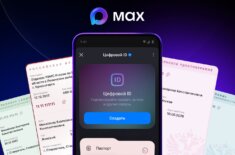Как в Viber сделать групповой видеозвонок
Удаленная работа и дистанционное обучение на карантине внесли свою лепту в развитие средств телекоммуникации. Пользователи яблочных гаджетов уже давно пользуются групповыми видеоконференциями в FaceTime. Для всех же остальных бесспорным лидером в этой сфере остается Zoom. На этом фоне решили не отставать и создатели мессенджеров. Например, Skype уже давно предоставляет функцию групповых видеозвоноков; Facebook Messenger недавно запустил свои Messenger Rooms, а WhatsApp позволяет объединить в видеозвоноке до 8 участников. Telegram до сих пор увы не имеет даже простых видеозвонков, а Viber быстренько подтянулся и официально с 12 июня 2020 года позволяет осуществлять групповые видеозвонки до 20 участников.
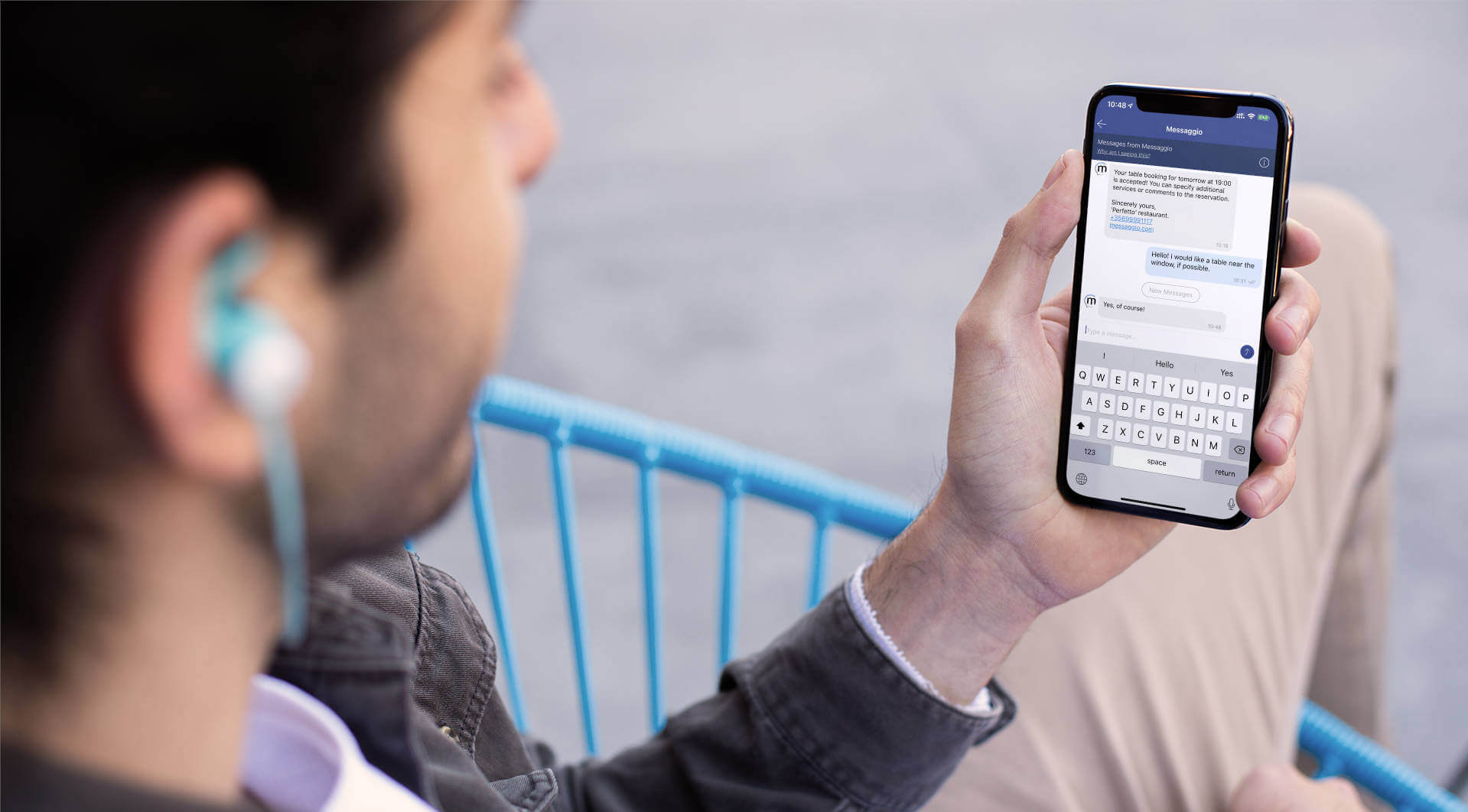
В Viber можно звонить не только одному человеку, но и сразу нескольким
Как начать групповой видеозвонок в Viber на iPhone и iPad
Для начала необходимо создать групповой чат и добавить в него не более 20 участников. Для этого в главном окне приложения открываем вкладку «Чаты» и тапаем по значку листика с карандашом в верхнем правом углу, а далее из предложенного списка контактов выбираем нужные и тапаем по кнопке «Готово» в правом верхнем углу. Во вновь созданной группе по желанию меняем название и значок.
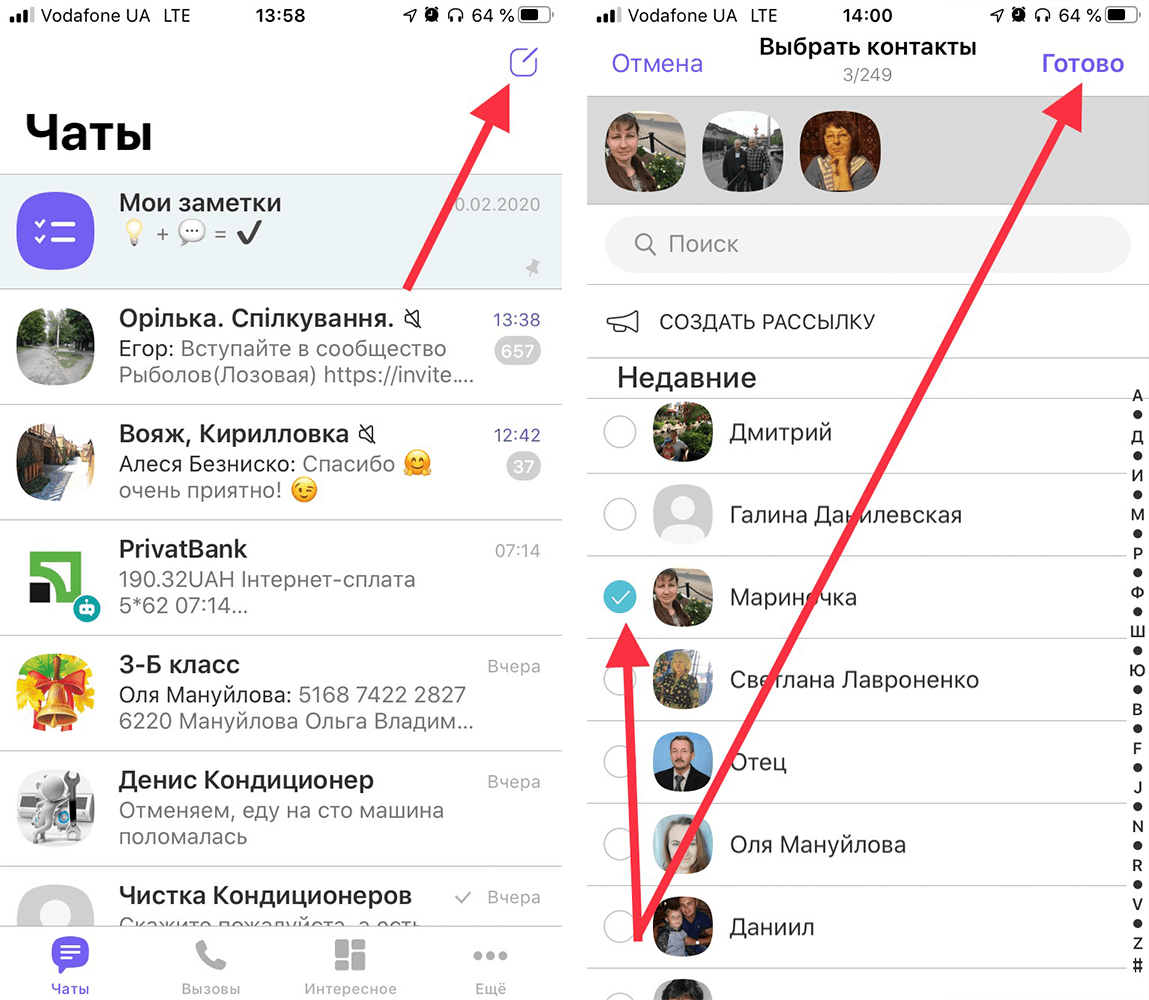
Выбираем контакты для группового звонка
Теперь для осуществления группового звонка стоит нажать на фиолетовую трубку в правом верхнем углу, а для начала группового видеозвонока — соответственно, фиолетовый значок видеокамеры. На следующем экране внизу нужно тапнуть зелёную кнопку с надписью «Начать звонок».
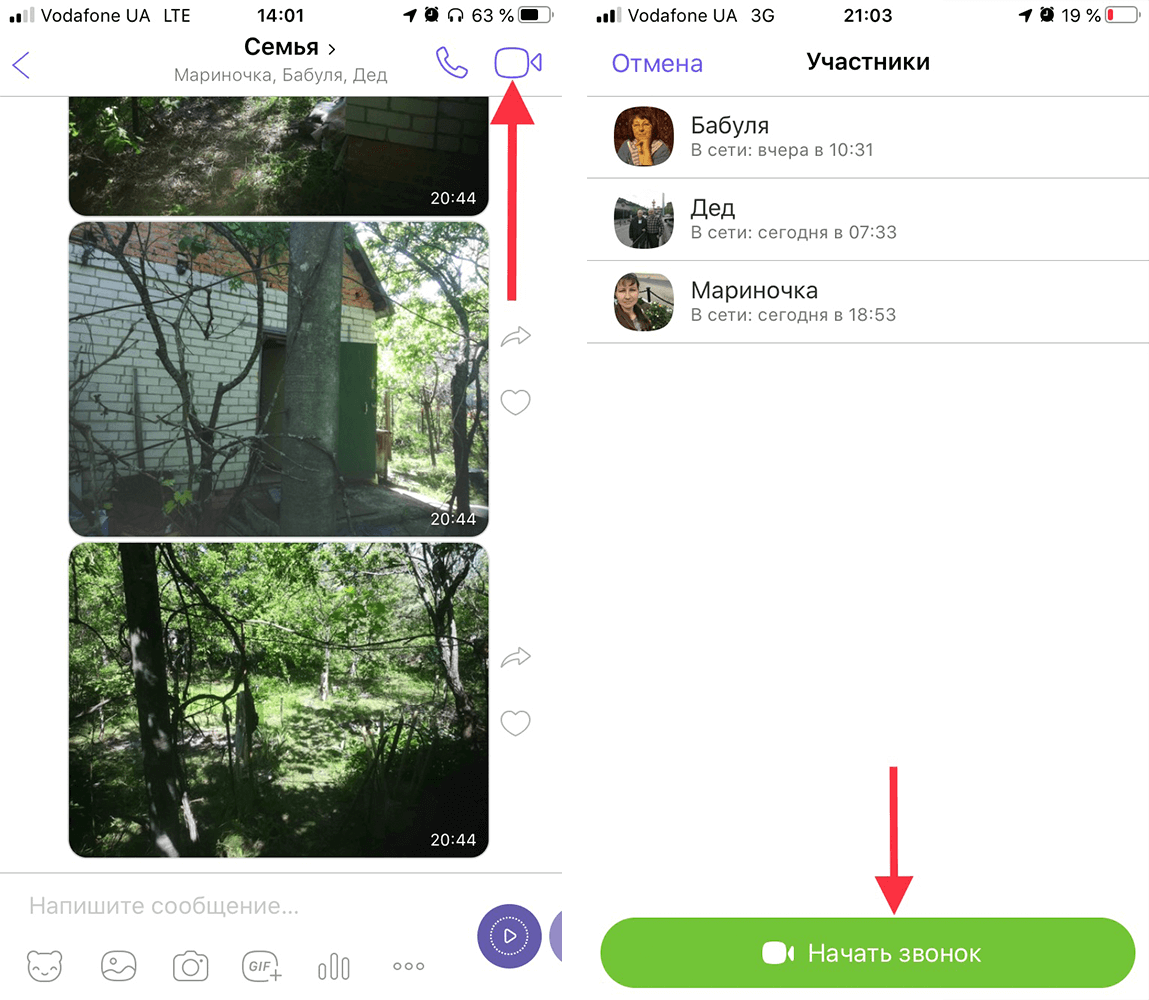
Начинаем групповой видеозвонок в Viber
Viber установит связь, произведя обычный дозвон на гаджеты участников. Каждый из них ответит на входящий звонок и станет полноценным участником видеозвонка.
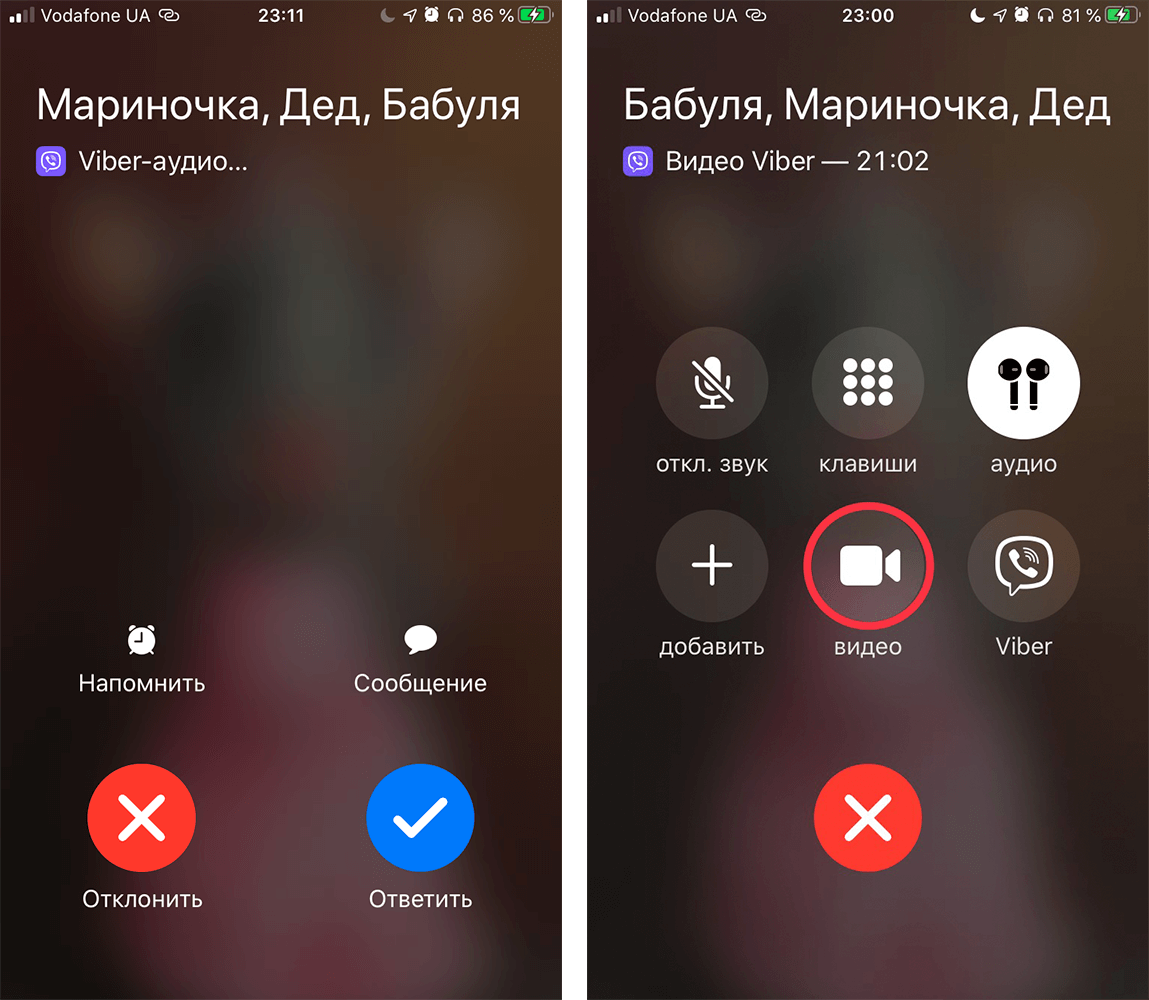
Осталось лишь тапнуть кнопку запуска видео
Как еще сделать групповой звонок в Viber на iPhone и iPad
Существует и другой способ начать групповой видеозвонок в Viber. Для этого выполняем видеозвонок первому собеседнику стандартным способом. Когда собеседник ответит, тапаем по стрелочке назад в верхнем левом углу, а затем на экране чата возвращаемся к звонку, тапнув по зелёной плашке вверху экрана.
Далее нажимаем на кнопку добавления участников и добавляем остальных собеседников на следующем экране. После чего выбираем «Готово».
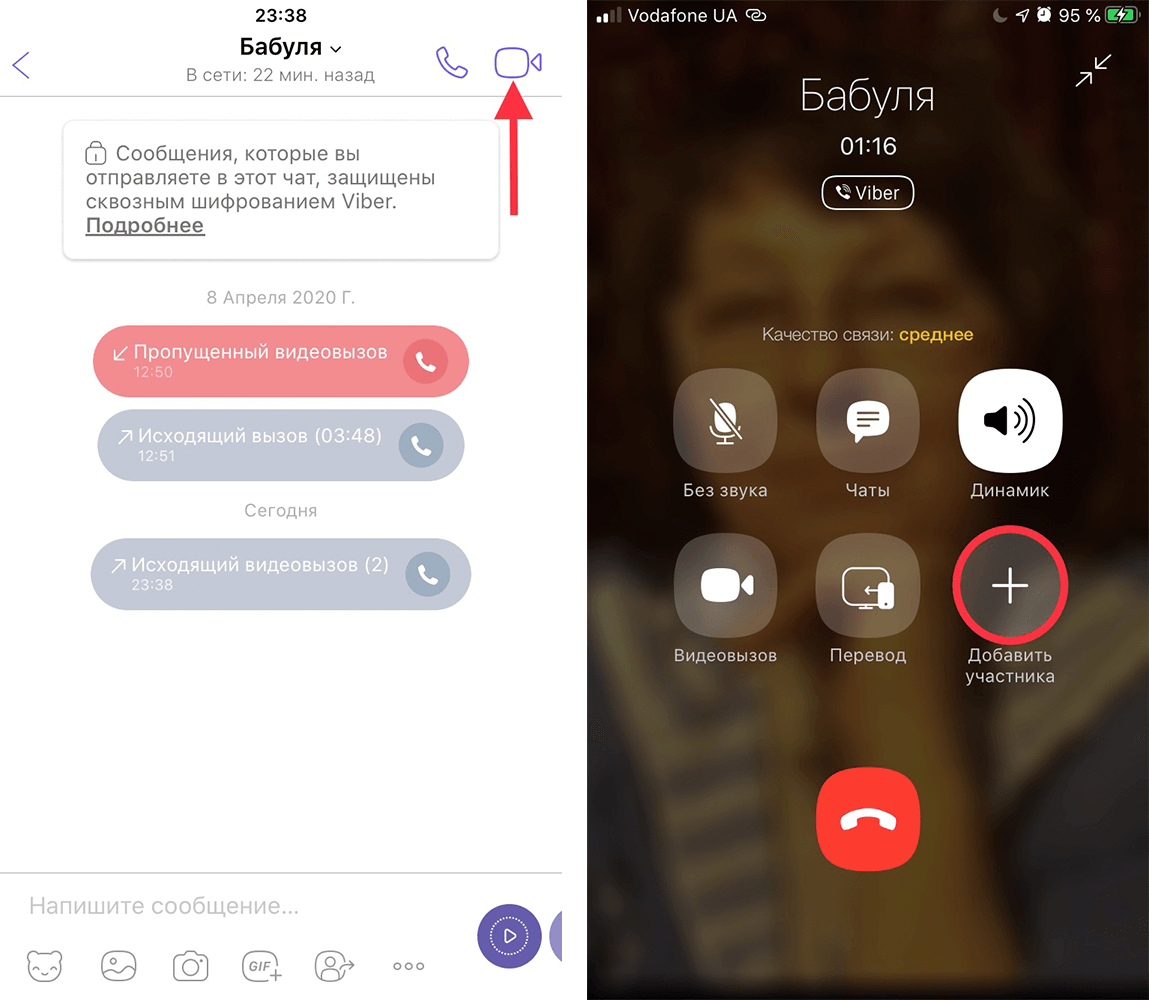
Добавляем участников группового видеозвонка
Viber выполняет им дозвон, и они, ответив на входящий звонок, присоединяются к общей беседе.
Как всегда ждём ваших комментариев и рады обсудить новые функции любимых приложений в нашем Telegram-чате.
Особенности групповых видеозвонков в Viber
Стоит заметить, что видеоконференции в Viber имеют свои ключевые особенности:
- количество участников не может превышать 20;
- также как и в Zoom, когда кто-то говорит, у всех других участников выводится видео говорящего собеседника;
- по аналогии с Zoom можно закрепить видео одного из собеседников, чтобы постоянно видеть только его, даже когда говорят другие;
- можно закрепить видео одного из собеседников, чтобы видеть только его, когда говорят другие;
- администратор (организатор) не может избирательно отключать звук или видео одного из собеседников, как это реализовано в Zoom;
- администратор (организатор) не может отключить одного или нескольких участников группового видеозвонка, пока тот сам не изволит отключиться от беседы;
- если администратор (организатор) прекратит общение в групповом видеозвонке, то между другими участниками разговор продолжится до тех пор, пока не отключится один из участников, оставшихся в беседе вдвоем;
Любой из отключившихся участников, включая администратора (организатора), может вернуться к беседе, пока в ней остаются хотя бы два участника. Для этого в открытом групповом чате нужно тапнуть по зеленой плашке, свидетельствующей о том, что групповой видеозвонок еще не завершился, так как в нем есть участники.
О том, как пользоваться Zoom и совершать групповые видеоконференции в FaceTime, на нашем сайте уже были подробные статьи.
Осуществлять групповые видеозвонки в Viber возможно не только с iPhone и iPad, но и с компьютеров Mac и ПК под управлением Windows. Для того, чтобы попробовать новую возможность, не забудьте обновить версию своего клиента Viber на соответствующем устройстве. При запуске на Mac и Windows-PC настольная версия сама проверяет обновление и в случае его наличия предлагает установить.
На iPhone и iPad софт обновляется автоматически, если только вы не отключили эту опцию в настройках. Для ручного обновления Viber на iOS и iPadOS нужно зайти в App Store и, воспользовавшись поиском, найти Viber (или пройти по этой ссылке). Если версия, установленная на гаджете, актуальна, напротив названия приложения будет кнопка «Открыть». Если же в App Store доступна более новая версия, то вместо «Открыть» кнопка будет называться «Обновить». Нажатием по ней можно установить обновление.